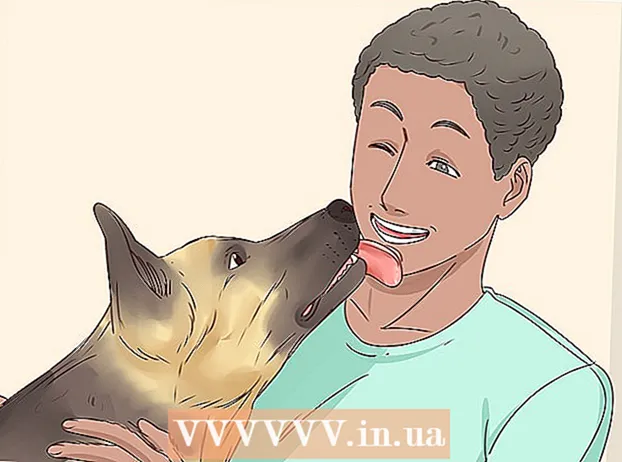Författare:
Virginia Floyd
Skapelsedatum:
8 Augusti 2021
Uppdatera Datum:
1 Juli 2024

Innehåll
- Steg
- Del 1 av 6: Förberedelse
- Del 2 av 6: Redigera sektionslistan
- Del 3 av 6: Ändra allmänna inställningar
- Del 4 av 6: Lägga till intressen
- Del 5 av 6: Hantera lokala nyheter
- Del 6 av 6: Få en länk till ditt nyhetsflöde
- Tips
- Varningar
Vill du hålla dig uppdaterad med de senaste nyheterna? Google Nyheter är en bra tjänst som hjälper dig att hålla reda på allt som händer i världen just nu.
Steg
Del 1 av 6: Förberedelse
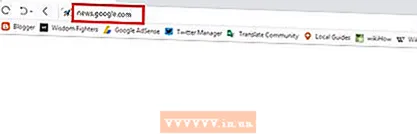 1 Gå till webbplatsen Google Nyheter. Öppna sidan https://news.google.ru/ i din webbläsare. Välj "Nyheter" i det övre högra hörnet på Googles sökresultatsida.
1 Gå till webbplatsen Google Nyheter. Öppna sidan https://news.google.ru/ i din webbläsare. Välj "Nyheter" i det övre högra hörnet på Googles sökresultatsida. 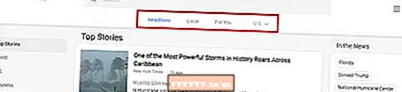 2 Välj ett avsnitt. Välj rubriker, lokala nyheter eller en nyhetsfunktion baserat på dina intressen högst upp på sidan. Klicka på varje avsnitt för de senaste nyheterna.
2 Välj ett avsnitt. Välj rubriker, lokala nyheter eller en nyhetsfunktion baserat på dina intressen högst upp på sidan. Klicka på varje avsnitt för de senaste nyheterna. 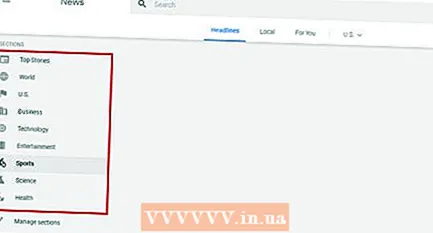 3 Välj ett ämne. Välj ditt favoritämne till vänster på sidan. Välj till exempel Breaking News, Science & Technology, Business, Culture, Sports eller Health.
3 Välj ett ämne. Välj ditt favoritämne till vänster på sidan. Välj till exempel Breaking News, Science & Technology, Business, Culture, Sports eller Health. 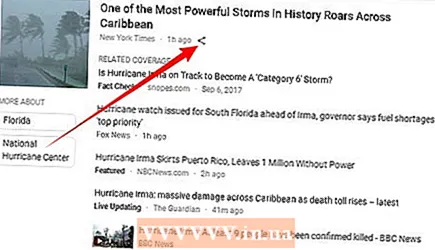 4 Dela nyheterna. Klicka på knappen "Dela länk" bredvid titeln och välj det sociala nätverk att lägga ut nyheterna till, eller kopiera länken från popup-menyn.
4 Dela nyheterna. Klicka på knappen "Dela länk" bredvid titeln och välj det sociala nätverk att lägga ut nyheterna till, eller kopiera länken från popup-menyn.
Del 2 av 6: Redigera sektionslistan
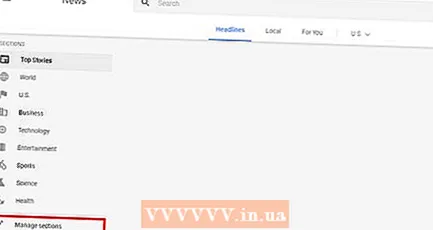 1 Öppna sektionsinställningarna. Klicka på "Hantera sektioner" längst ned i sektionslistan. Eller gå till: news.google.com/news/settings/sections
1 Öppna sektionsinställningarna. Klicka på "Hantera sektioner" längst ned i sektionslistan. Eller gå till: news.google.com/news/settings/sections 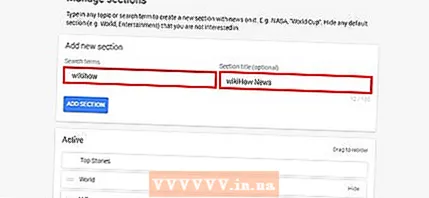 2 Lägg till ett nytt avsnitt. Ange alla ämnen som intresserar dig (fotboll, Twitter eller musik). Lägg till en sektionstitel (valfritt).
2 Lägg till ett nytt avsnitt. Ange alla ämnen som intresserar dig (fotboll, Twitter eller musik). Lägg till en sektionstitel (valfritt). 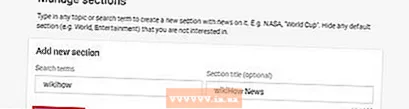 3 Spara inställningarna. Klicka på "Lägg till avsnitt".
3 Spara inställningarna. Klicka på "Lägg till avsnitt". 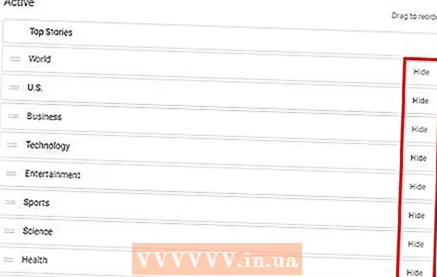 4 Ta bort eller redigera dina avsnitt. Rulla ner till listan "Aktiva sektioner" och klicka på "Dölj" för att dölja avsnittet. Om du vill ordna om sektionerna drar du dem nedanför eller över.
4 Ta bort eller redigera dina avsnitt. Rulla ner till listan "Aktiva sektioner" och klicka på "Dölj" för att dölja avsnittet. Om du vill ordna om sektionerna drar du dem nedanför eller över.
Del 3 av 6: Ändra allmänna inställningar
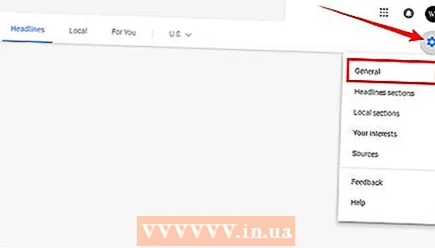 1 Öppna allmänna inställningar. Välj avsnittet Allmänt i den vänstra rutan.
1 Öppna allmänna inställningar. Välj avsnittet Allmänt i den vänstra rutan. 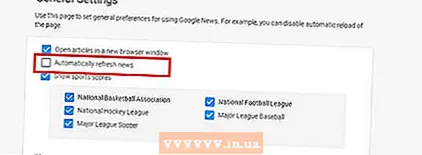 2 Stäng av automatiska nyhetsuppdateringar om du vill. Avmarkera alternativet "Uppdatera nyheter automatiskt" för att inaktivera automatiska siduppdateringar.
2 Stäng av automatiska nyhetsuppdateringar om du vill. Avmarkera alternativet "Uppdatera nyheter automatiskt" för att inaktivera automatiska siduppdateringar. 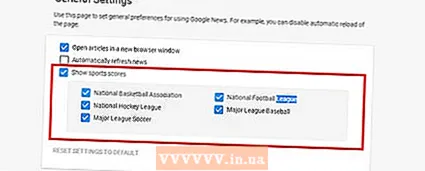 3 Om du inte vill att nyheterna ska öppnas i ett nytt fönster avmarkerar du alternativet "Öppna artiklar i ett nytt fönster".
3 Om du inte vill att nyheterna ska öppnas i ett nytt fönster avmarkerar du alternativet "Öppna artiklar i ett nytt fönster".
Del 4 av 6: Lägga till intressen
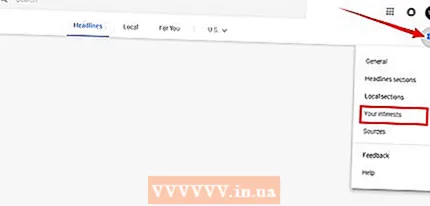 1 Gå till avsnittet "Dina intressen". Välj avsnittet Dina intressen i den vänstra rutan.
1 Gå till avsnittet "Dina intressen". Välj avsnittet Dina intressen i den vänstra rutan. 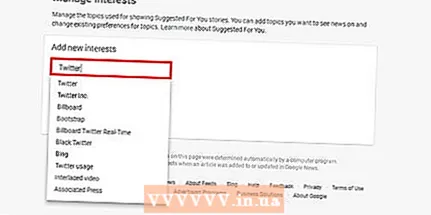 2 Lägg till dina intressen. Ange dina intressen i lämpligt fält.
2 Lägg till dina intressen. Ange dina intressen i lämpligt fält. 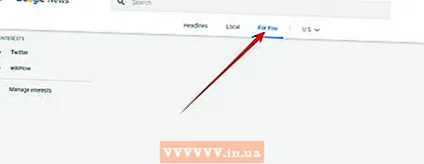 3 Redo. Nyheterna du är intresserad av visas i avsnittet "För dig".
3 Redo. Nyheterna du är intresserad av visas i avsnittet "För dig".
Del 5 av 6: Hantera lokala nyheter
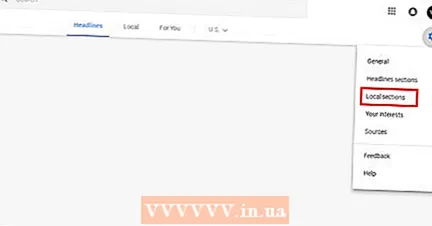 1 Vänligen välj Lokala nyheter i panelen till vänster.
1 Vänligen välj Lokala nyheter i panelen till vänster.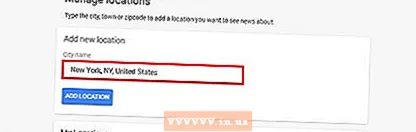 2 Lägg till en ny region. Ange postnummer eller stadsnamn i lämpligt fält.
2 Lägg till en ny region. Ange postnummer eller stadsnamn i lämpligt fält. 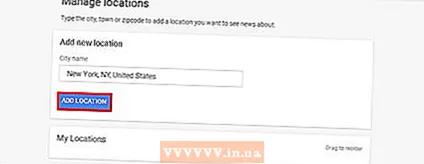 3 Klicka på knappen Lägg till region för att lägga till en ny region. I listan "Mina regioner" kan du inte bara ändra ordningen på regionerna utan också ta bort dem.
3 Klicka på knappen Lägg till region för att lägga till en ny region. I listan "Mina regioner" kan du inte bara ändra ordningen på regionerna utan också ta bort dem.
Del 6 av 6: Få en länk till ditt nyhetsflöde
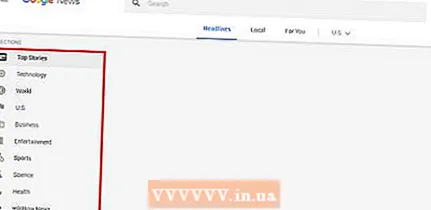 1 Välj ett ämne. Välj ditt favoritämne (sport, företag, vetenskap och teknik) till vänster på sidan.
1 Välj ett ämne. Välj ditt favoritämne (sport, företag, vetenskap och teknik) till vänster på sidan. 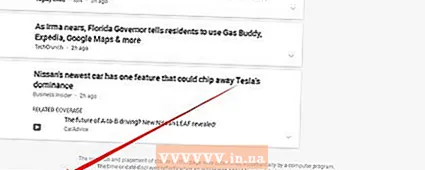 2 Rulla längst ner på sidan. Kopiera adressen till RSS -flödet. Redo!
2 Rulla längst ner på sidan. Kopiera adressen till RSS -flödet. Redo!
Tips
- Anpassa din lista med intressen och regioner för att få fler nyheter om dina favoritämnen.
- Etiketten Verified Fact anger om påståendena i artikeln är sanna eller falska baserat på faktakontroll av utgivaren.

Varningar
- Google News utför inte faktakontroll. Denna tjänst fungerar bara som ett arkiv för nyheter för andra publikationer som borde göra detta.